Як перенести Windows XP і Windows 7
Якщо на Вашому ноутбуці або нетбуці відсутній або не працює дисковод (іноді він може бути поламаний і на домашньому комп'ютері), це не означає, що на нього не можна встановити Windows, причому будь-яку версію. нехай навіть найсвіжішу Windows 7
Установка Winodws з флешки - досить нетривіальне завдання, яку було раніше прийнято вирішувати за допомогою утиліт командного рядка, та ще й англійською або не дай бог німецькою мовами.
Досить недружня среда, чи не так? І стільки мук для того, щоб встановити операційну систему на свій свіжокуплений нетбук.
Переносимо Windows 7 на USB накопичувач
Novicorp WinToFlash вирішує всі проблеми разом - зрозумілий і простий інтерфейс, російська мова в меню і підказках, майстер, з яким навіть дитина впорається!
Що може WinToFlash? Ось скріншот меню розширеного режиму:

Так, про режими. Тут їх два - для дітей (майстер) і для бородатих дядьків (розширений). Режим для дядьком не просто так я назвав - я не відразу зрозумів, за що відповідає добра половина параметрів.
Можна дуже і дуже тонко налаштувати параметри форматування і перенесення Windows. Майстер же, задаючи всього 2 питання, все зробить сам, і швидше за все, у вас все завантажиться і почне встановлюватися.
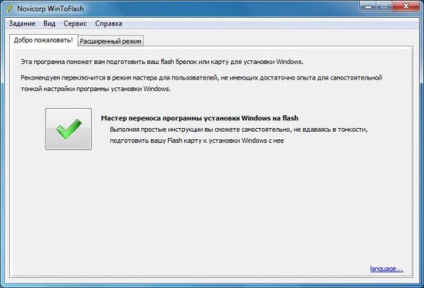
Тут розглядається версія 0.6.0011 (найсвіжіша на цей момент)
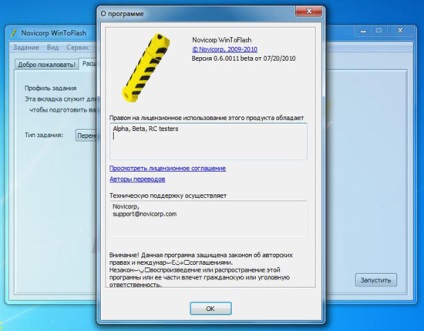
Натисніть велику зелену кнопку, щоб його запустити.
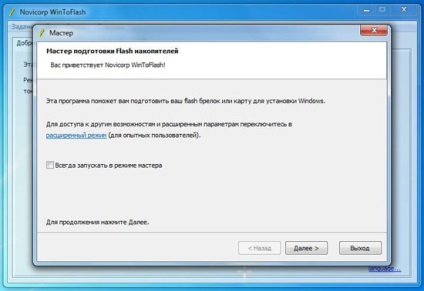
Натиснемо далі і вкажемо, шлях до файлів Windows і до флешки.
ISO образи поки не підтримуються, розпакуйте їх перед операцією.

Потім приймаємо ліцензію і форматіруем нашу флешку
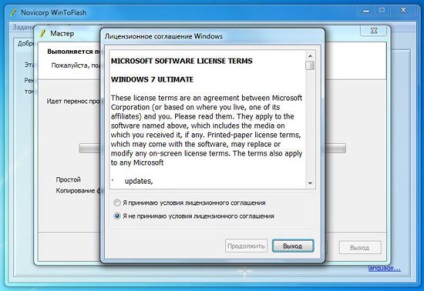

Через хвилин 20 процес завершитися, швидкість залежить тільки
від вашої флешки
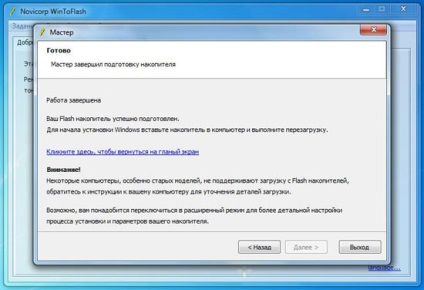
При виникненні проблем приходить на виручку розширений режим.
Найчастіше допомагає зміна файлової системи.
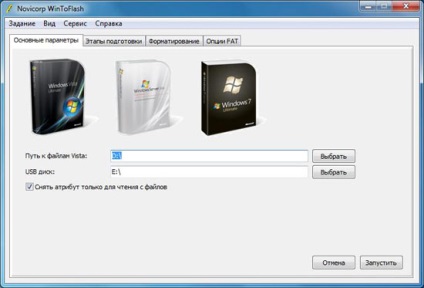
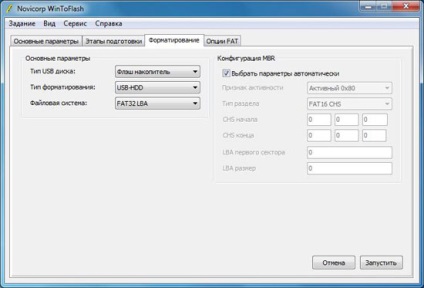
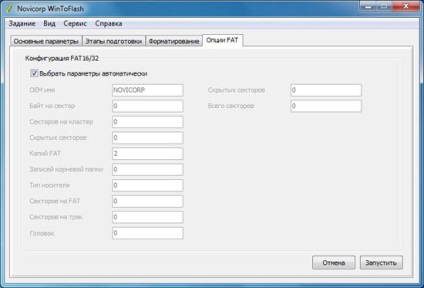
WinToFlash записувати і завантажувати профілів
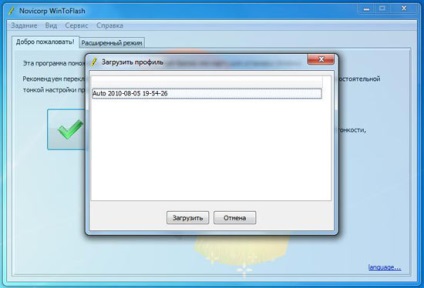
Рішення багатьох проблем можна знайти на сайті, а потрапити на нього
прямо з програми
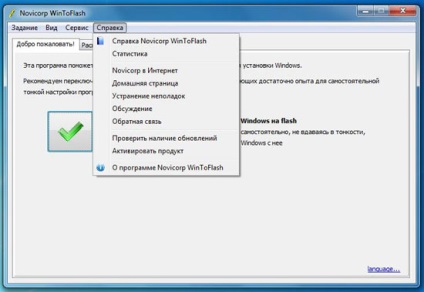
Параметри, які можна ще налаштувати. Не мало, погодьтеся.
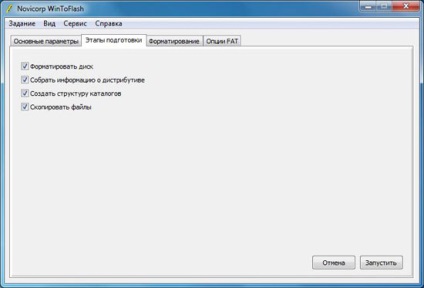
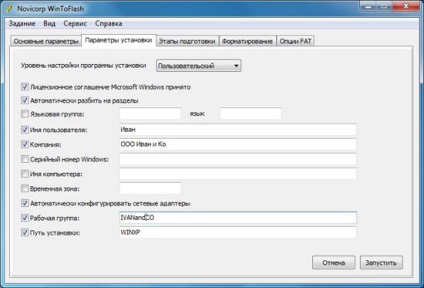
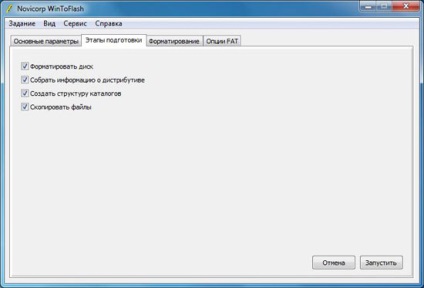
Всі секрети й тонкощі Windows 7